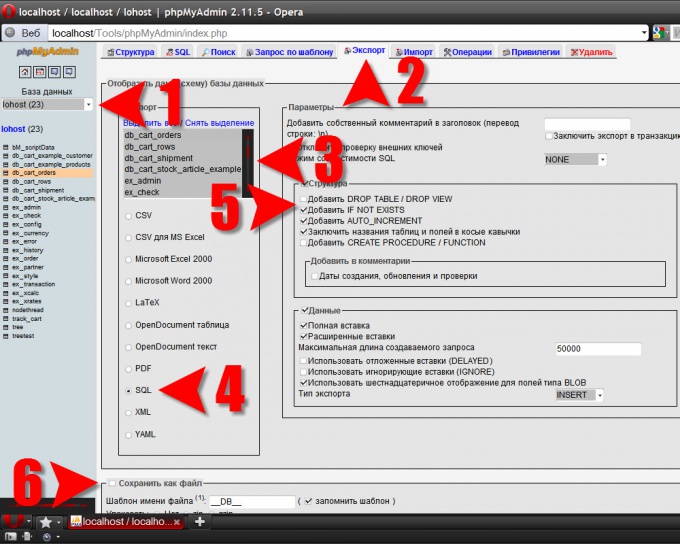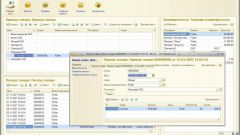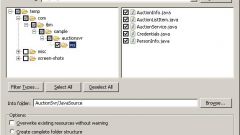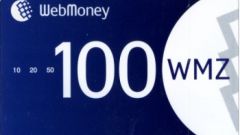Вам понадобится
- Доступ к приложению phpMyAdmin
Инструкция
1
Запустив приложение, авторизуйтесь и выберите в левом фрейме базу данных, данные которой необходимо выгрузить.
2
После перехода на страницу нужной базы, кликните в правом фрейме ссылку «Экспорт».
3
Загрузится страница настроек экспортирования, на которой вам первым делом следует щелкнуть ссылку «Выделить все» над списком таблиц.
4
Затем выберите формат будущего дампа. Если вы не предполагаете загружать базу в какое-либо офисное приложение, то оставьте значение, выбранное по умолчанию (SQL).
5
Если дамп создается с целью добавления данных из этой базы в другую, содержащую такую же структуру таблиц, то вам необходимо убедиться в отсутствии отметки напротив надписи «Добавить DROP TABLE». Иначе существующие таблицы вместе с содержащимися в них данными будут уничтожены в процессе добавления данных из дампа.
6
Если не поставить отметку рядом с надписью «Сохранить как файл», то дамп будет выгружен в текстовое поле на странице браузера. Вам будет нужно создать в каком-либо текстовом редакторе пустой документ, затем скопировать все содержимое текстового поля, перенести его в созданный документ и сохранить с расширением sql. Поэтому, если хотите получить готовый файл дампа, то поставьте нужную галочку.
7
Чтобы начать процесс выгрузки дампа, нажмите кнопку «ОК» в самом низу правого фрейма phpMyAdmin. Время, которое понадобится SQL-серверу на подготовку дампа, зависит от объема хранимых данных. Иногда на это требуется несколько десятков минут.